Che cos'è la funzione di protezione dalle manomissioni in Windows 11/10
Una delle cose migliori di Microsoft è che stanno cercando di creare un sistema di sicurezza più forte per il loro sistema operativo. La nuova protezione contro le manomissioni(Tamper Protection) aggiungerà altre funzionalità chiave per proteggere i nostri dati. Protezione contro(Tamper Protection) le manomissioni è una nuova impostazione disponibile nell'app di sicurezza di Windows(Windows Security) che fornisce protezioni aggiuntive contro le modifiche alle funzionalità di sicurezza chiave, inclusa la limitazione delle modifiche che non vengono apportate direttamente tramite l'app.
Che cos'è la protezione antimanomissione(Tamper Protection) in Windows 11/10
If you are a home user, you can toggle the setting from the Virus & threat protection settings area in the Windows Security app.
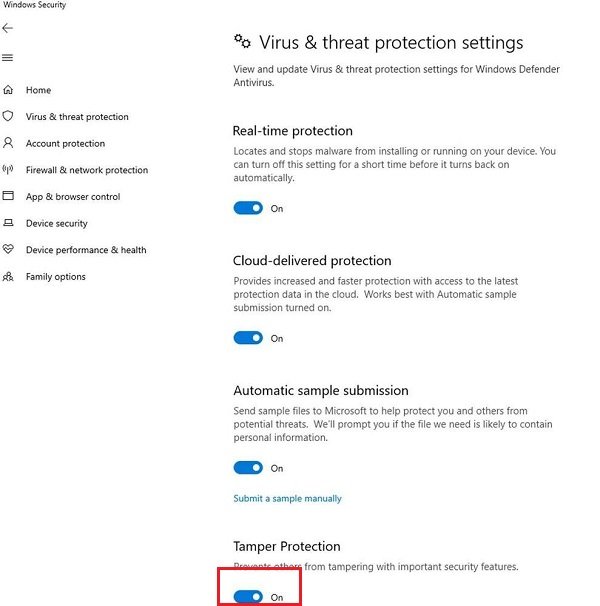
Quando si tratta di semplici utenti domestici, puoi collegare l'impostazione nella tua app direttamente dalla scheda Virus e minacce . (Threat)Se sei un utente aziendale, puoi usare la gestione di Intune per gestire centralmente le impostazioni di sicurezza. Questa funzione sarà abilitata per impostazione predefinita per tutti gli utenti domestici. Per i clienti aziendali, sarà opt-in.
La funzionalità end-to-end completa di questa funzionalità di sicurezza è ancora in fase di elaborazione. Ma puoi trovare un'impostazione sull'attuale Windows 11/10 , Windows Defender Anti-Virus .
Abilita o disabilita la protezione contro le manomissioni(Tamper Protection) in Windows Defender
Per abilitare o disabilitare la protezione contro le manomissioni(Tamper Protection) , Press Win+I per aprire le Impostazioni(Settings) . Vai a Aggiornamento(Update) e sicurezza > scheda Sicurezza di Windows (Windows Security)> VirusThreat Protection > Virus e minacce > Impostazioni di protezione da virus e Threat Protection Settings > Manage Settings . Qui puoi attivare o disattivare l' interruttore(Off) di protezione antimanomissione(Tamper Protection) .
Puoi anche usare Intune o Registry per abilitare o disabilitare la protezione contro le manomissioni(enable or disable Tamper Protection) .
Come aiuta la protezione contro le manomissioni
Ottieni una protezione in tempo reale basata su Microsoft Defender ATP, che è la protezione di nuova generazione. Impedisce ad altri di manomettere importanti funzioni di sicurezza. Non dovresti disabilitarlo. Offre:
- Rilevamento di malware basato sul cloud in pochi secondi.
- Ottieni IOVA che è uno strumento di rilevamento di file sospetti sul Web.
- Uno strumento di monitoraggio del comportamento che rileva comportamenti sospetti nelle app attive.
- Il Tamper Protection impedisce anche l'eliminazione o la disabilitazione di Windows Defender .
Se sei un utente aziendale, potresti avere un'impostazione centralizzata. Tuttavia, i tuoi ruoli di amministratore non saranno in grado di modificare queste impostazioni.
For enterprise customers (such as those with a Microsoft Defender ATP license), this feature will be opt-in and can only be managed from the Intune management console. Local device admin users will not be able to change the setting. This ensures that even malicious apps – or malicious actors – can’t locally override the setting. Note that enterprise management is not available in current preview versions of Windows 10, but we’ll be bringing it to preview shortly, says Microsoft.
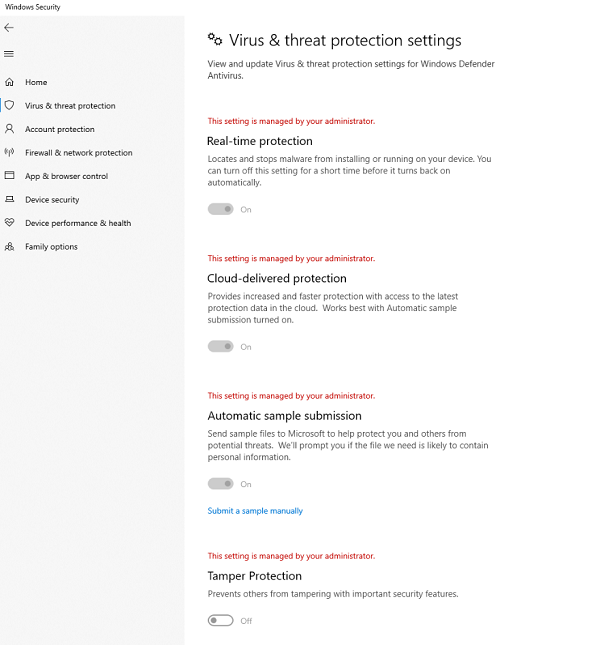
La funzionalità completa della funzionalità verrà rilasciata insieme alla prossima versione di Windows 10 v1903.
La protezione dalle manomissioni(Tamper) si basa su altre funzionalità di sicurezza come la funzionalità sandboxing di Windows Defender Antivirus ed espande le strategie di protezione dalle manomissioni esistenti in Microsoft Defender Advanced Threat Protection .
La protezione da manomissioni è ora disponibile per tutti i clienti , inclusa Enterprise in Microsoft Defender ATP Threat and Vulnerability.
Related posts
Come utilizzare gli strumenti incorporati Charmap and Eudcedit di Windows 10
Come abilitare o Disable Archive Apps feature in Windows 10
Come mappare uno Network Drive o aggiungere uno FTP Drive in Windows 11/10
Come cambiare News and Interests Feed Language in Windows 11/10
Cos'è Fast Startup e come abilitare o disabilitarlo in Windows 10
Qual è l'esperienza OOBE o fuoriblocco in Windows 11/10?
System & User Environment Variables a Windows 10 ha spiegato
WinSxS Folder in Windows 10 spiegato
Qual è lo Windows Feature Experience Pack in Windows 10?
Come accendere Device Encryption in Windows 10
Come eseguire Automatic Startup Repair in Windows 10
Come aggiungere o rimuovere argomenti su News and Interests in Windows 10
Deposito riservato in Windows 11/10 spiegato
Come abilitare HDR per Apps Utilizzo dello ICC Profiles in Windows 10
Cosa registrerà questo Program per Restart lo svolge in Windows 11/10?
Delete Temporary Files Usando Disk Cleanup Tool in Windows 10
Come utilizzare lo Magnifier in Windows 10 - Trucchi e consigli
Come creare Mirrored Volume in Windows 11/10
Come gestire Trusted Root Certificates in Windows 10
Come disabilitare Automatic Screen Rotation in Windows 11/10
